
时间:2021-05-21 05:21:20 来源:www.win10xitong.com 作者:win10
今天又有网友来问小编win10电脑任务栏显示不全怎么调整的问题,这个问题之前都已经解答过了。想必我们大家以后也可能会遇到win10电脑任务栏显示不全怎么调整的情况,那能不能解决呢?肯定时可以解决win10电脑任务栏显示不全怎么调整的问题,可以试试小编的办法:1.在桌面上单击右键,选择【显示设置】;2.然后在右侧缩放与布局下方将 更改文本、应用等项目的大小修改为 推荐的 或125 %即可就可以解决了,好了,下面就由小编带来详细处理win10电脑任务栏显示不全怎么调整的具体解决措施。
推荐系统下载:win10
具体方法:
1.右键单击桌面并选择显示设置。
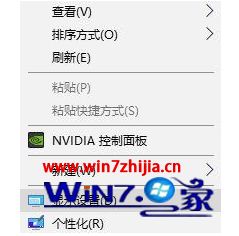
2.然后,在右侧的缩放和布局下,将更改的文本和应用程序等项目的大小更改为建议的大小或125%。
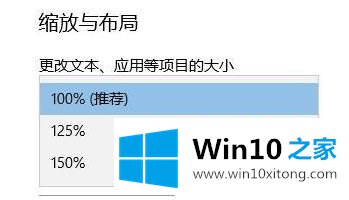
Win101703设置方法:
1.右键单击桌面并选择显示设置。
2.在显示设置右侧查找并更改文本、应用等项目的大小,设置为推荐或125%。
以上是如何修复win10任务栏显示不完整的问题。遇到同样问题的用户可以参考本文介绍的步骤进行修复,希望对大家有所帮助。
有关win10电脑任务栏显示不全怎么调整的具体解决措施的内容就全部在上文了,关注本站,获取更多有用的内容。